Ворд нема алатку која савија обичан текст у документу и мораћете да ставите текст у оквир да бисте могли да примените ову врсту оријентације. Користите ВордАрт за креирање стилизованог закривљеног текста или алатку Тект Бок да бисте закривили обичан фонт.
Криви текст у ВордАрт-у
Корак 1: Уметните ВордАрт кутију
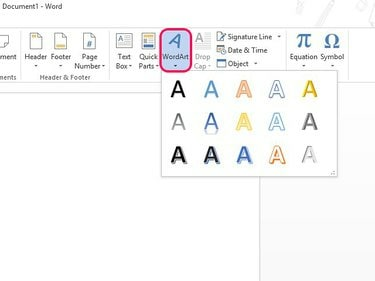
Кредит за слику: Слика љубазношћу Мицрософт
Отвори Уметните картицу и изаберите Уметност речи. Изаберите стил слова да бисте уметнули ВордАрт оквир. Не брините ако не можете пронаћи баш прави стил; можете га касније уредити. Унесите текст у поље.
Видео дана
Савет
Ако сте већ откуцали текст који желите да закривите, изаберите га, а затим изаберите Уметност речи и стил писма. Ворд ће аутоматски променити формат текста и уметнути оквир око њега.
Корак 2: Закривите текст
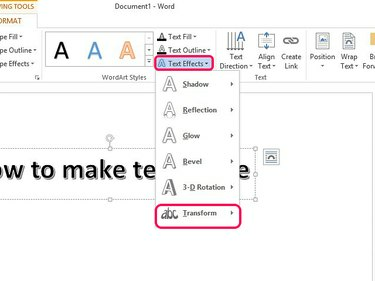
Кредит за слику: Слика љубазношћу Мицрософт
Изаберите поље да бисте отворили Формат таб. Изаберите Текстуални ефекти у области ВордАрт стилова и отворите Преобразити.
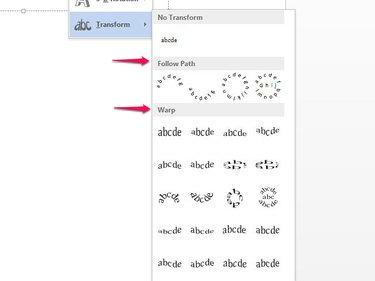
Кредит за слику: Слика љубазношћу Мицрософт
Изаберите закривљени стил из
Пратите путању или Варп области. Изаберите стил да бисте применили криву на текст.Корак 3: Прилагодите ВордАрт текст
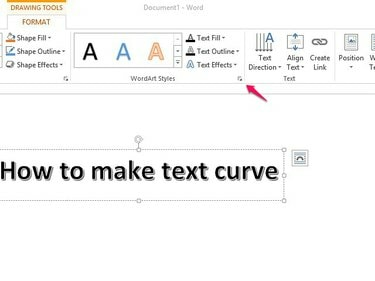
Кредит за слику: Слика љубазношћу Мицрософт
Изаберите оквир и отворите Формат таб. Изаберите стрелац у углу окна ВордАрт стилови да бисте отворили Формат Схапе мени.
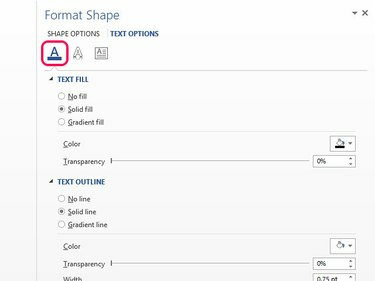
Кредит за слику: Слика љубазношћу Мицрософт
Изаберите Испуна и обрис текста дугме да бисте променили боју и стил испуне и обриса текста.
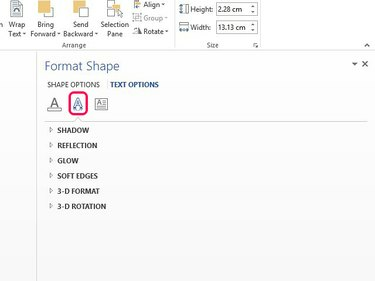
Кредит за слику: Слика љубазношћу Мицрософт
Користити Текстуални ефекти дугме за додавање специјалних ефеката тексту, као што су сенке, одраз и 3-Д стилови.
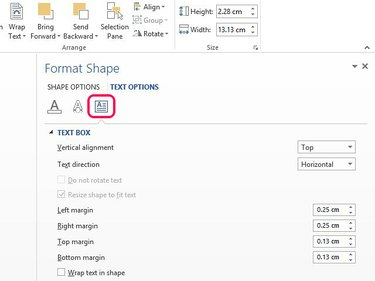
Кредит за слику: Слика љубазношћу Мицрософт
Користити Опције текста дугме да бисте уредили позицију текста у ВордАрт оквиру.
Када завршите, изаберите Икс у менију да бисте применили промене.
Савет
Такође можете користити Фонт алатке на картици Почетна да бисте прилагодили ВордАрт фонт, променили његову величину и пребацили текст у нову боју.
Користите оквир за текст да бисте закривили текст
Корак 1: Уметните оквир за текст
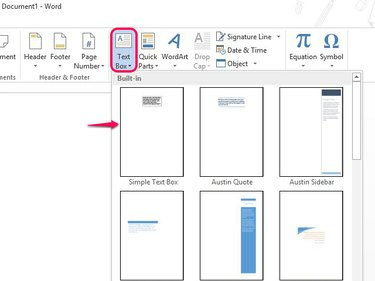
Кредит за слику: Слика љубазношћу Мицрософт
Отвори Уметните картицу и изаберите Поље за текст. Изаберите Једноставан оквир за текст опција. Избришите текст чувара места из оквира и унесите свој.
Савет
Ако сте већ откуцали текст који желите да форматирате, изаберите га, а затим изаберите Поље за текст. Изаберите др**ав Тект** Кутија да аутоматски уметнете оквир око текста.
Корак 2: Додајте криву тексту

Кредит за слику: Слика љубазношћу Мицрософт
Отвори Формат картицу тако што ћете изабрати поље. Изаберите Текстуални ефекти и онда Преобразити.
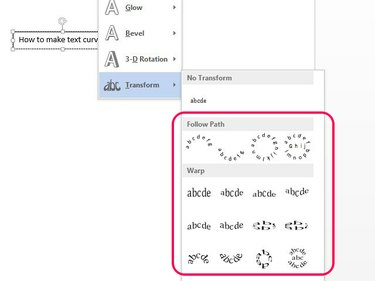
Кредит за слику: Слика љубазношћу Мицрософт
Држите миш изнад закривљених стилова у Пратите путању или Варп области за преглед криве текста. Када пронађете праву криву, изаберите је.
Корак 3: Форматирајте закривљени текст
Изаберите текст и отворите Кућа таб. Користите алатке у области Фонт да бисте форматирали текст. Имајте на уму да се крива не приказује када изаберете оквир за текст; подразумевано је уобичајени текст. Међутим, крива је још увек ту и поново ће се приказати када кликнете ван оквира.
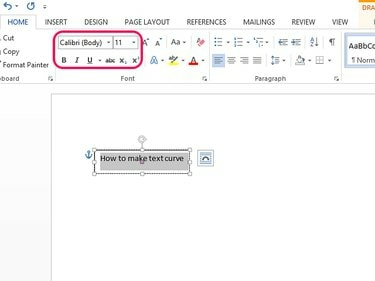
Кредит за слику: Слика љубазношћу Мицрософт
Промените фонт и величину текста у Фонт кутије; користите дугмад испод да бисте подебљали текст, курзив или подвучен.
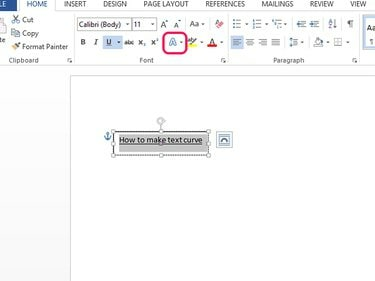
Кредит за слику: Слика љубазношћу Мицрософт
Да бисте пребацили текст на ВордАрт или да бисте му додали елементе ВордАрт-а, изаберите Текстуални ефекти дугме.
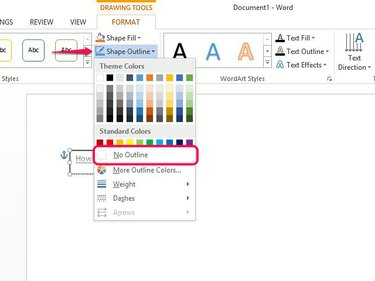
Кредит за слику: Слика љубазношћу Мицрософт
Да бисте уклонили ивицу из оквира за текст, отворите Формат таб а затим Схапе Оутлине. Изаберите Но Оутлине. Када завршите са форматирањем, ваш текст ће се појавити са кривом и вашим додатним опцијама обликовања.
Савет
- Да бисте преместили ВордАрт оквир или оквир за текст, изаберите га и држите миш изнад линије док курсор не постане крст. Превуците кутију на место.
- Да бисте променили величину кутије, изаберите је. Користите квадрате на угловима или странама да бисте променили величину.
- Додајте мало више на закривљени текст ротирање ВордАрт-а или оквира за текст.



